wps打开的文件全是浅绿色的解决教程
2024-02-01 09:06:21作者:极光下载站
越来越多的用户会选择在wps软件中编辑文档文件,因为在wps软件中的功能有着热门办公软件的支持,可以帮助用户简单轻松的完成编辑工作,因此wps软件深受用户的喜爱,当用户在wps软件中打开文档文件后,发现页面上的文件全是浅绿色,用户想要将其恢复原状,却不知道怎么来操作实现,其实这个问题是很好解决的,用户直接在菜单栏中找到视图选项和护眼模式选项,接着将开启的护眼模式关闭,就会发现文件上的浅绿色全部消失不见了,那么接下来就让小编来向大家分享一下wps打开的文件全是浅绿色的方法教程吧,希望用户在看了小编的教程后,能够从中获取到有用的经验。

方法步骤
1.用户在电脑上打开wps软件,并来到文档文件的编辑页面上,可以看到当前显示出来的浅绿色
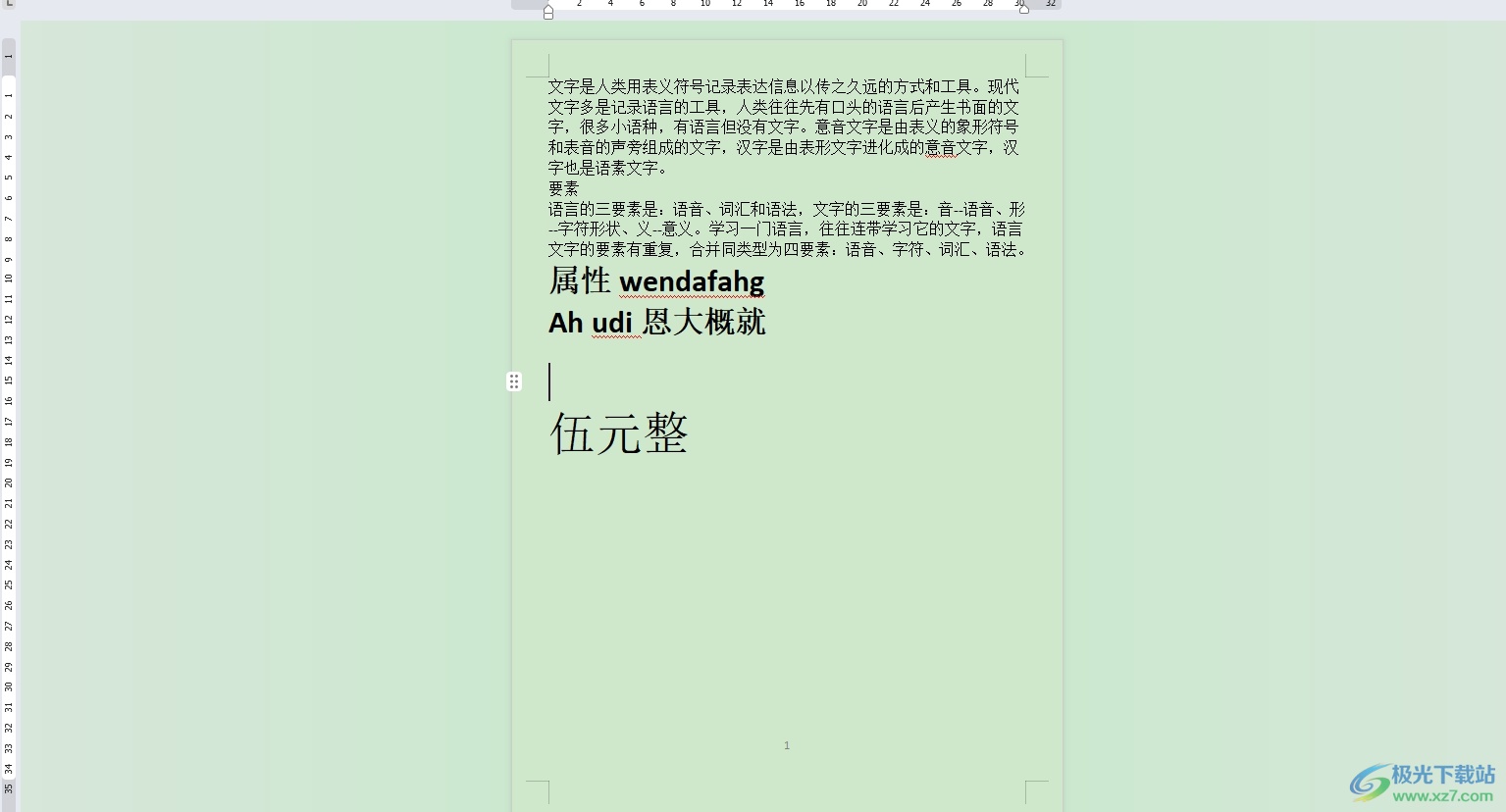
2.用户想要将其去除,就可以在菜单栏中点击视图选项,在显示出来的选项卡中,用户选择其中的护眼模式选项
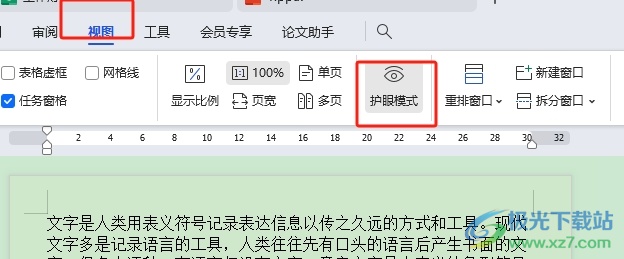
3.或者用户在页面右下角处找到护眼模式图标,然后将其关闭即可解决问题

4.完成上述操作后,用户会发现当前页面上的浅绿色成功被去除了,页面颜色也恢复原状了
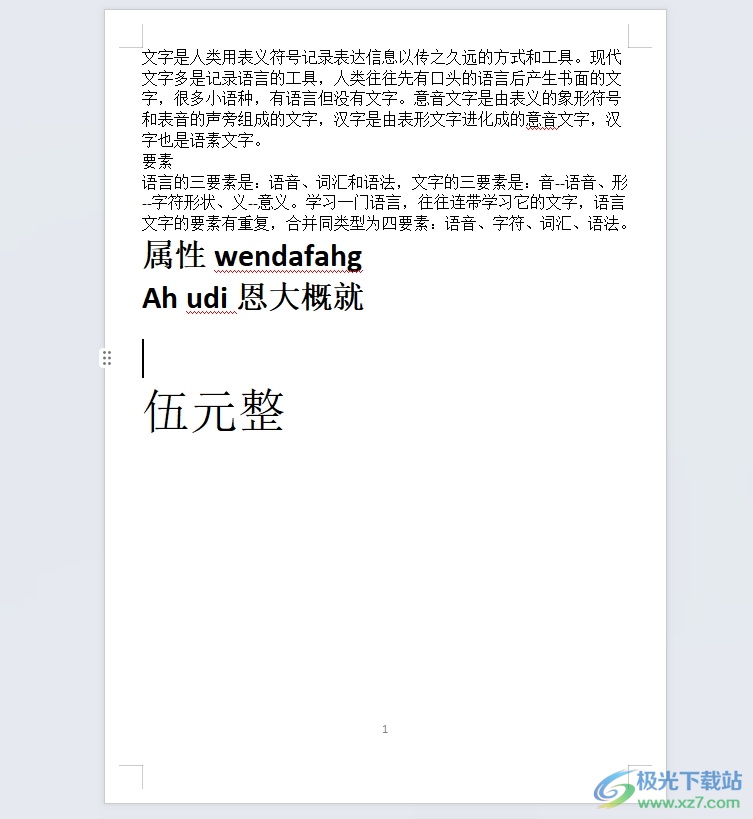
以上就是小编对用户提出问题整理出来的方法步骤,用户从中知道了只需将护眼模式关闭即可将文档中的浅绿色全部删除,方法简单有效,因此感兴趣的用户可以跟着小编的教程操作试试看,一定可以成功去除浅绿色的。
